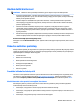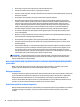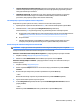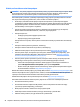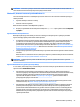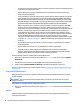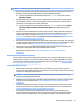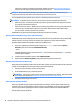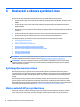User Manual
Hledání dalších informací
POZNÁMKA: Některé či všechny následující dokumenty jsou k dispozici na pevném disku počítače.
●
Getting Started (Začínáme) – Pomáhá s připojením počítače a periferních zařízení a s nastavením
softwaru poskytnutého z výroby. Jsou zde také uvedeny postupy při řešení potíží, ke kterým může dojít
během prvního spuštění počítače.
●
Hardware Reference Guide (Referenční příručka k hardwaru) – Podává přehled hardwaru produktu a
zároveň pokyny k upgradu této řady počítačů; zahrnuje informace o baterii hodin reálného času (RTC),
paměti a napájecím zdroji.
●
Maintenance and Service Guide (k dispozici pouze v angličtině) – Poskytuje informace o vyjmutí a
výměně dílů, řešení problémů, správě stolního počítače, instalačních nástrojích, zabezpečení, rutinní
péči, významu jednotlivých pinů konektorů, chybových zprávách POST, sekvencích blikání kontrolek a
chybových kódech.
●
Příručka Poznámky o předpisech, bezpečnosti a životním prostředí – Obsahuje informace o bezpečnosti a
směrnice zajišťující shodu se směrnicemi platnými ve Spojených státech, Kanadě a dalších zemích.
Otevření uživatelských příruček (systémy Linux)
Poklepejte-na ikonu HP User Manuals na ploše. Vyberte složku svého jazyka. Vyberte příručku, kterou chcete
zobrazit.
Pokud se setkáte s problémy
Existuje několik způsobů, jak diagnostikovat a vyřešit potenciální problémy. Společnost HP poskytuje několik
speciálních diagnostických nástrojů, ale doporučuje postupný přístup k řešení problémů, který řeší příčiny od
nejzákladnějších ke složitějším. Mezi kroky patří:
●
Vizuální kontrola
●
Blikání nebo zvukové kódy
●
Nástroje HP PC Hardware Diagnostics
●
HP Support (Podpora DDC/CI)
●
Nástroj obnovení systému
●
Obnovení systému
Provádění základního řešení potíží
Informace o řešení problémů naleznete v příručce Maintenance and Service Guide (pouze v angličtině), která
je k dispozici v referenční knihovně na adrese http://www.hp.com/support. Vyberte zemi/oblast a jazyk a
poté možnost Podpora produktů a řešení potíží, zadejte číslo modelu počítače a klikněte na příkaz Hledat.
Vizuální kontrola: nelze spustit, bez napájení, bez obrazu
Pokud dojde k potížím s počítačem, monitorem nebo softwarem, přečtěte si před provedením jakýchkoli
kroků následující seznam všeobecných rad:
●
Zkontrolujte, zda je počítač a monitor zapojen do funkční elektrické zásuvky.
●
Zkontrolujte, zda je přepínač napětí (některé modely) nastaven na správné napětí pro vaši oblast (115 V
nebo 230 V).
●
Zkontrolujte, zda je počítač zapnutý a zda svítí kontrolka napájení.
Hledání dalších informací 23